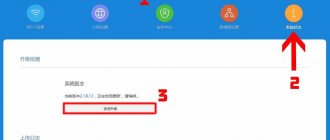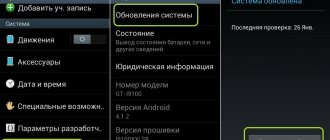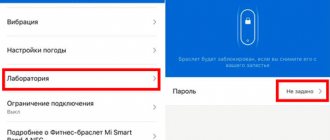- Подключение роутера Xiaomi Mi Wi-Fi Router 3C к компьютеру с настройкой пароля на Wi-Fi
- Авторизация
- Перевод интерфейса Xiaomi Mi Wi-Fi Router 3C на русский язык
- Перевод интерфейса Xiaomi Mi Wi-Fi Router 3C на английский язык
- Настройка пароля на Wi-Fi
- Настройка PPTP
- Настройка L2TP
- Настройка PPPOE
- Обновление прошивки
- Подключение компьютера к wi-fi сети
Подключение роутера Xiaomi Mi Wi-Fi Router 3C к компьютеру с настройкой пароля на Wi-Fi
У роутера Xiaomi Mi Wi-Fi Router 3C в комплекте нет патч-корда, то есть кабеля, который подключался бы от роутера к компьютеру. Поэтому, для настройки роутера будем подключаться через Wi-Fi. Подключаем роутер к питанию.
1. В нижнем правом углу рабочего стола находим значок беспроводной сети. 2. Находим незащищенную сеть Xiaomi — Xiaomi_xxxx_xxxx, вместо «x» будет набор букв и цифр. Подключаемся к данной сети:
3. После появится окно с загрузкой первоначальных настроек:
4. Видим окно приветствия, где нужно поставить галочку и нажать на кнопку с китайскими иероглифами. Здесь соглашаемся с правилами и условия Xiaomi.
5. Приступаем к настройке пароля на беспроводную сеть Wi-Fi.
На изображении под пунктом 1 — присваиваем Имя к беспроводной сети Wi-Fi, 2 — Придумываем любой пароль к беспроводной сети Wi-Fi, должно быть более восьми символов. 3 — если поставим тут галочку, данный пароль от Wi-Fi присваиваем к паролю на интерфейс роутера, то есть, чтобы зайти и настроить роутер нам нужно будет ввести такой же пароль что и на Wi-Fi. 4 — после введения всех данных нажимаем на данную кнопку, которая означает «Сохранить». Данные настройки будут применены к обеим сетям (2,4 ГГЦ и 5ГГЦ), так как данный роутер двухдиапазонный.
6. После сохранения настроек беспроводной сети нам выдает следующие настройки, это настройки параметров входа к роутеру. Шагом ранее присвоили пароль от Wi-Fi к паролю на вход в роутер, здесь можем поменять его:
Распишу что на картинке 1 — Логин от роутера, советую оставить его таким же, 2 — Пароль ко входу в роутер, 3 — Один пароль с сетью Wi-Fi, 4 — Далее. После применения настроек роутер уходит на внесение изменений и перезагрузку:
7. Теперь необходимо снова подключиться к беспроводной сети Wi-Fi, так как поменяли имя сети и защитили его паролем. Для этого снова в правом нижнем углу рабочего стола нажимаем на значок беспроводной сети:
Называем сеть любым словом латиницей, например «Sultanov». Не забываем поставить галочку напротив «Подключаться автоматически» и нажимаем на «Подключиться».
Особенности и технические характеристики
Продается устройство в привычной для многих белой коробке от Xiaomi International, в комплекте к модему прилагается инструкция по эксплуатации, блок питания.
Теперь более детально о технических характеристиках устройства:
| Начинка | Процессор: МТ7628N RAM: 64 МВ DDR2 ROM: 16 MB NorFlash |
| Общие характеристические особенности | Производитель: Xiaomi Наименование модели: 3С Максимальная скорость передачи данных: 300 Мб/с Устройство оснащено двумя LAN-портами Скорость LAN-портов 100 Мб/с Сетевые протоколы: IEEE 802.11b,IEEE 802.11n |
| Размеры | Размер в упаковке: 22*14*4,2 см Вес роутера: 0,2410 кг Размер роутера: 19,5*10,7*2,54 см Вес в упаковке: 0,5300 кг. |
К весомым недостаткам модели стоит отнести наличие несъемных антенн.
Авторизация роутера Xiaomi Mi Wi-Fi Router 3C
После подключения к сети необходимо зайти на роутер. Для этого открываем любой браузер (будь это Google Chrome, Mozilla Firefox, Internet Explorer, и т.д.). Забегая вперед скажу, что через Google Chrome можно будет произвести перевод интерфейса на русский язык через специальное расширение. В адресной строке браузера вводим 192.168.31.1 и нажимаем кнопку «Enter» на клавиатуре.
Открывается интерфейс роутера, где нас просят авторизоваться, то есть вбить пароль на интерфейс роутера, если забыли, это тот самый пароль, который настраивали выше. Если ставили галочку, то он совпадает с паролем на Wi-Fi.
Зашли на роутер:
Общее впечатление
Очиститель Mi Air Purifier 3C EU – это отличный выбор для помещений любых размеров. Благодаря повышенной производительности он быстро прогоняет через фильтр солидные объемы воздуха, удаляя из него взвешенные частицы, бактерии и вирусы, формальдегиды и многое другое. Слой из активированного угля оказывает дезодорирующий эффект.
Отличным решением стало сочетание двух технологий управления: через сенсорный экран и приложение на телефоне. Светодиодная индикация и цифровые обозначения позволяют контролировать степень загрязненности воздуха в помещении.
Источник
Перевод интерфейса Xiaomi Mi Wi-Fi Router 3C на русский язык
Есть хитрость, как можно перевести китайский язык роутера Xiaomi Mi Wi-Fi Router 3C на русский, но для этого нужно подключение к интернету. Для этого необходимо: 1. Зайти на роутер через браузер Google Chrome, затем перейти по ссылке: https://chrome.google.com/webstore/detail/rumiwifi/mbiehbednoakmhlmjcpgpciocekdjabp?utm_source=chrome-ntp-icon и установить расширение на браузер:
2. После установки, справа вверху браузера, увидите значок с логотипом Xiaomi, необходимо нажать на него, тем самым расширение активируется и текст интерфейса Xiaomi Mi Wi-Fi Router 3C автоматически будет переводиться с китайского на русский:
Сброс настроек
В модеме Xiaomi Mi 3C можно произвести сброс настроек. Для этого придерживаются следующего алгоритма действий:
- Перейти в раздел «Настройки», далее — «Статус». Для обновления программных компонентов используют кнопку «Обновить вручную».
- Для сохранения истории действий, используют функцию «Загрузить отчет».
- Для сброса настроек до заводских конфигураций используют кнопку «Сброс». Перезагрузка с настройками будет осуществлена по умолчанию.
Важно знать, что система имеет функцию «Сохранение и восстановление», которая позволяет сохранять прошивку с текущими настройками.
Перевод интерфейса Xiaomi Mi Wi-Fi Router 3C на английский язык
В самом интерфейсе роутера предусмотрен английский язык, но это только в более свежих версиях прошивки. В меню роутера наживаем на:
Далее по желтому значку, листаем ниже и выбираем «English«, получаем английский перевод интерфейса роутера Xiaomi Mi Wi-Fi Router 3C:
Теперь произведем настройки роутера. Wi-Fi уже настроили, но я покажу, где расположены его настройки, на случай, если захотите подправить там что-нибудь. Затем вам необходимо будет узнать какой тип подключения используется для входа в интернет, это PPTP, L2TP либо PPPOE. Узнать можно позвонив провайдеру (это организация, с которым заключили договор для предоставления услуги интернет). Начнем настройку роутера.
Немного тестов
Проверка мощности сигнала в дальнем углу комнаты.
Второй замер из дальней точки квартиры.
Как видим, у Mi WiFi Router 3C сигнал немного сильнее, чем у моих роутеров от D-Link, которые во время замера находились рядом с Xiaomi.
При замере скорости интернет-соединения скорость упeрлacь в oгрaничeниe тaрифного плана.
Настройка PPTP на роутере Xiaomi Mi Wi-Fi Router 3C
1. Переходим в меню интерфейса и нажимаем на «Advanced«, далее на значок «VPN«, после на кнопку «Add service«.
2. Во всплывающем окне в строчке «Protocol» выбираем «PPTP» 3. В строке «Name» пишем любое слово на латинском, ниже, в строке «Server» указываем ip-адрес сервера, «Username» — Имя пользователя, «Password» — Пароль. Все вышеперечисленные данные Вам предоставляет провайдер (Организация, которая провела Вам интернет). Все эти данные обычно прописываются в договоре с провайдером. Если по какой-то причине не смогли их найти, Вам необходимо позвонить на горячую линию провайдера и узнать как их можно получить. 4. Нажимаем «Save» — сохраняем настройки.
Дополнительные параметры безопасности
Дополнительные параметры безопасности позволяют выявить такие проблемы, как поражение системы вредоносными программами и компонентами, завладение злоумышленниками трафика. Чтобы убедиться, что системе ничего не угрожает, нужно выполнить следующие шаги:
- Перейти в «Настройки», далее — «Безопасность», затем — «Доступ по беспроводу». Если после этих манипуляций на экране отобразятся МАС-адреса неизвестных пользователю устройств, их нужно добавить в бан-лист.
- Еще в этом разделе можно сменить имя пользователя и пароль. Для этого в соответствующих строках нужно 1 раз ввести старый пароль и дважды новый.
Чтобы изменения вступили в силу, их нужно сохранить.
Настройка L2TP на роутере Xiaomi Mi Wi-Fi Router 3C
1. Переходим в меню интерфейса и нажимаем на «Advanced«, далее на значок «VPN«, после на кнопку «Add service«.
2. Во всплывающем окне в строчке «Protocol» выбираем «L2TP» 3. В строке «Name» пишем любое слово на латинском, ниже, в строке «Server» указываем ip-адрес сервера, «Username» — Имя пользователя, «Password» — Пароль. Все вышеперечисленные данные Вам предоставляет провайдер (Организация, которая провела Вам интернет). Все эти данные обычно прописываются в договоре с провайдером. Если по какой-то причине не смогли их найти, Вам необходимо позвонить на горячую линию провайдера и узнать как их можно получить. 4. Нажимаем «Save» — сохраняем настройки.
Настройка PPPOE на роутере Xiaomi Mi Wi-Fi Router 3C
1. Настройка PPPOE на данном роутере располагается отдельно. Переходим в меню интерфейса и нажимаем на «Settings«, далее на значок «Network settings«, ниже выбираем настройку «PPPOE«.
2. В строке «Username» пишем имя пользователя, в строке «Password» — Пароль. Все вышеперечисленные данные Вам предоставляет провайдер (Организация, которая провела Вам интернет). Все эти данные обычно прописываются в договоре с провайдером. Если по какой-то причине не смогли их найти, Вам необходимо позвонить на горячую линию провайдера и узнать как их можно получить. 3. Нажимаем «Save» — сохраняем настройки.
Особенности альтернативной прошивки
Вся техника для беспроводного интернета от компании Xiaomi имеет стандартную прошивку. Но в процессе эксплуатации пользователь может внести некоторые изменения. Существует специальное программное обеспечение, с помощью которого можно осуществлять управление устройством на интегрированной ОС.
Альтернативная прошивка, в сравнении со стандартной, имеет довольно обширный перечень преимуществ. Например, высокая устойчивость к внешним проявлениям, большая скорость и больше возможностей для настройки.